การนำทางแผนที่ใน iPhone ไม่ทำงาน (ติดอยู่)
ในโพสต์นี้เราจะพูดถึงวิธีแก้ปัญหาที่การนำทางแผนที่และฟีเจอร์ GPS ไม่ทำงานอย่างถูกต้องบน Apple iPhone.

หากตำแหน่งปัจจุบันของคุณติดขัดบ่อยครั้งเมื่อคุณใช้ Google Maps หรือแอปต้องใช้เวลาสักครู่เพื่อตรวจหาตำแหน่งปัจจุบันของคุณจริงๆ คุณจำเป็นต้องปรับเทียบเข็มทิศจริงๆ
หากคุณไม่ทราบวิธีดำเนินการดังกล่าว ให้ทำตามขั้นตอนที่ระบุไว้ในคู่มือนี้
เปิดแอป Google Maps และตรวจสอบให้แน่ใจว่าได้เปิดใช้งานคุณสมบัติตำแหน่งแล้ว
ขยับโทรศัพท์ด้วยการเคลื่อนไหวเลขแปด
ทำซ้ำเป็นเวลาหนึ่งนาทีและตรวจสอบว่าเข็มทิศทำงานถูกต้องหรือไม่
หากคุณไม่สังเกตเห็นการปรับปรุงใดๆ ให้แตะจุดสีน้ำเงินบนหน้าจอเพื่อระบุตำแหน่งของคุณ แล้วเลือกตัวเลือกเพื่อปรับเทียบเข็มทิศ ตัวเลือกจะปรากฏที่ด้านล่างซ้าย
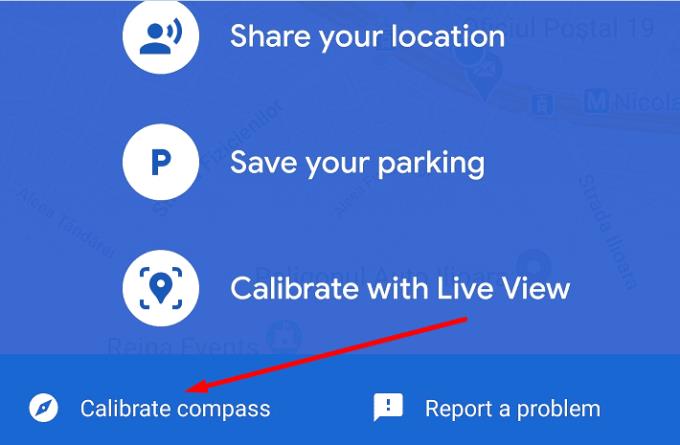
หากคุณเป็นเจ้าของโทรศัพท์ Android คุณสามารถเปิดโหมดความแม่นยำสูงได้ นี่คือขั้นตอนที่ต้องปฏิบัติตาม:
ไปที่การตั้งค่าและเลือกตำแหน่งหรือความปลอดภัยและตำแหน่ง (ขึ้นอยู่กับรุ่นโทรศัพท์ของคุณ)
เลือกความแม่นยำสูงและตรวจสอบว่าโทรศัพท์ของคุณตรวจพบตำแหน่งปัจจุบันของคุณอย่างถูกต้องหรือไม่
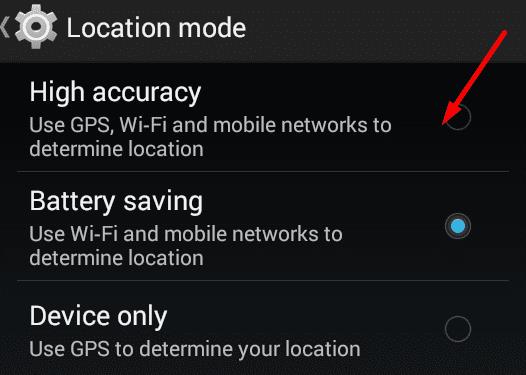
นอกจากนี้ยังมีการตั้งค่าเพิ่มเติมที่คุณสามารถเปิดใช้งานเพื่อปรับปรุงบริการระบุตำแหน่งของโทรศัพท์ของคุณหลังจากที่คุณปรับเทียบเข็มทิศแล้ว:
กลับไปที่การตั้งค่าและเลือกตำแหน่ง
ไปที่การตั้งค่าขั้นสูงและเปิดใช้งานคุณสมบัติสองอย่างต่อไปนี้: การสแกน Wi-Fiและการสแกน Bluetooth
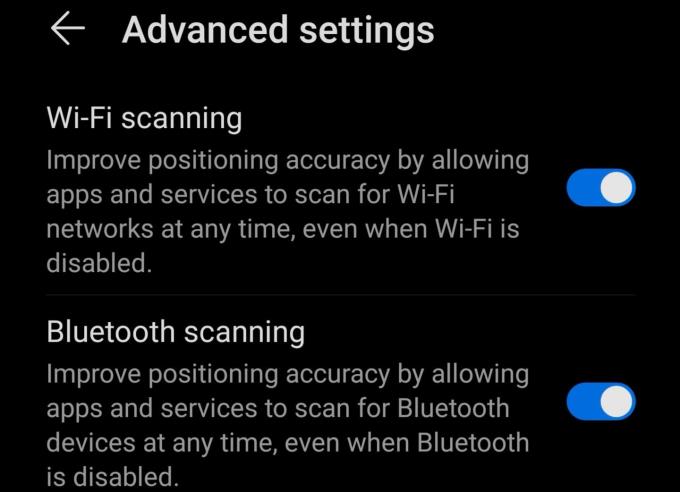
มีแอพของบริษัทอื่นมากมายใน Google Play Store ที่คุณสามารถใช้ตรวจสอบสถานะของเข็มทิศและปรับเทียบได้
บางที่ดีที่สุดปพลิเคชันการปรับเทียบเข็มทิศรวมถึงGPS Essentials , GPS สถานะและGPS เครื่องมือ ตรวจสอบและเก็บแอปที่ทำงานได้ดีที่สุดกับโทรศัพท์ของคุณ
วิธีปรับปรุงตำแหน่งของ Google Maps บน iOS
หากคุณใช้อุปกรณ์ iOS ให้ลองเปิดโหมด Wi-Fi iPhone ของคุณจะสแกนหาการเชื่อมต่อไร้สายในบริเวณใกล้เคียงโดยอัตโนมัติ และสิ่งนี้จะปรับปรุงความแม่นยำของตำแหน่งของอุปกรณ์ของคุณ
แจ้งให้เราทราบหากคุณปรับเทียบเข็มทิศโดยใช้คำแนะนำและเคล็ดลับที่เราเสนอให้คุณในคู่มือนี้
ในโพสต์นี้เราจะพูดถึงวิธีแก้ปัญหาที่การนำทางแผนที่และฟีเจอร์ GPS ไม่ทำงานอย่างถูกต้องบน Apple iPhone.
ดูวิธีที่คุณสามารถเปลี่ยนภาษาของ Google Maps โดยไม่ต้องแตะการตั้งค่าภาษาของอุปกรณ์ ง่ายกว่าที่คุณคิดสำหรับอุปกรณ์ Android ของคุณ
หาก Google Maps ไม่สามารถหมุนอัตโนมัติในขณะที่คุณกำลังนำทาง คู่มือนี้จะนำเสนอวิธีแก้ปัญหาสามวิธีในการแก้ปัญหานี้
Google Maps สามารถแสดงข้อมูลระดับความสูงบนพีซีและมือถือ หากต้องการใช้คุณสมบัตินี้ คุณต้องเปิดใช้งานตัวเลือกภูมิประเทศ
หากแอป Google Maps ไม่สามารถอัปเดตตำแหน่งของคุณในแบบเรียลไทม์ ให้ใช้คู่มือนี้เพื่อเรียนรู้วิธีแก้ไขปัญหาเดิมได้อย่างมีประสิทธิภาพ
ต่อไปนี้คือเคล็ดลับบางประการในการทำให้ Google Maps ทำงานด้วยความเร็วปกติ เคล็ดลับที่เป็นมิตรสำหรับผู้เริ่มต้น
แก้ไขปัญหาการนำทางด้วยเสียงใน Google Maps ที่ไม่ทำงาน ด้วยคู่มือนี้ คุณสามารถเรียนรู้วิธีการแก้ไขเพื่อความสะดวกในการเดินทาง
ดูว่ามันง่ายแค่ไหนที่ Google แผนที่จะแสดงมุมมองดาวเทียมของแผนที่ของคุณ นี่คือวิธีการใช้ Google Maps ในมุมมองดาวเทียมเสมอ
ติดตามวิธีลบป้ายกำกับ Google Maps ที่ไม่เกี่ยวข้องอีกต่อไป และเพิ่มประสบการณ์การใช้งานของคุณ
เรียนรู้วิธีวัดระยะทางได้อย่างรวดเร็วบน Google Maps โดยใช้เครื่องมือต่างๆ ที่มีให้
ในคู่มือนี้ มีรายการขั้นตอนที่ต้องปฏิบัติตามหากคุณต้องการเปลี่ยนการตั้งค่าภาษาของแผนที่ Google แผนที่บนพีซีและมือถือ
หากคุณใช้เส้นทางเดิมบ่อยๆ การบันทึกบน Google Maps จะสะดวกมาก นั่นเป็นเหตุผลที่เราสร้างคู่มือนี้
ดูวิธีค้นหาพิกัดของสถานที่ใดๆ ในโลกใน Google Maps สำหรับ Android, Windows และ iPadOS
หากต้องการค้นหาจุดกึ่งกลางบน Google Maps คุณสามารถวัดระยะทางหรือคำนวณจุดกึ่งกลางโดยใช้พิกัด
คุณสามารถดาวน์โหลดและจัดเก็บแผนที่ของพื้นที่ใน Google Maps เพื่อให้พร้อมใช้งานเสมอเมื่อออฟไลน์หรือในพื้นที่ที่มีการเชื่อมต่อไร้สายไม่แน่นอน
เรียนรู้วิธีบันทึกสถานที่ใน Google Maps สำหรับ Android
ไม่นานมานี้มีคลิปจากรายการ Ellen ที่ขอให้คนรุ่นมิลเลนเนียลขึ้นเวทีและพยายามใช้แผนที่และสมุดโทรศัพท์แบบเดิมๆ NS
Google แผนที่มีคุณลักษณะที่มีประโยชน์ซึ่งช่วยให้คุณติดตามตำแหน่งของใครบางคนโดยใช้หมายเลขโทรศัพท์ของพวกเขาหากพวกเขาแบ่งปันตำแหน่งกับคุณ
เคล็ดลับช่วยให้คุณค้นหาสถานที่และตำแหน่งบน Google Maps และยังคงใช้ประสบการณ์การใช้งานที่คุ้นเคยของแอป Maps สำหรับการนำทาง
คุณเคยติดอยู่ในสถานที่ที่ไม่รู้จักโดยไม่มีอินเทอร์เน็ต และคุณต้องการ Google Maps เพื่อช่วยนำทางไปสู่ความปลอดภัยหรือไม่? โหลดแผนที่ล่วงหน้าเพื่อป้องกันสถานการณ์นี้
คุณต้องการกำหนดการประชุมที่เกิดขึ้นซ้ำใน MS Teams กับสมาชิกในทีมเดียวกันหรือไม่? เรียนรู้วิธีการตั้งค่าการประชุมที่เกิดขึ้นซ้ำใน Teams.
เราจะแสดงวิธีการเปลี่ยนสีที่เน้นข้อความสำหรับข้อความและฟิลด์ข้อความใน Adobe Reader ด้วยบทแนะนำแบบทีละขั้นตอน
ในบทแนะนำนี้ เราจะแสดงให้คุณเห็นวิธีการเปลี่ยนการตั้งค่า Zoom เริ่มต้นใน Adobe Reader.
Spotify อาจจะน่ารำคาญหากมันเปิดขึ้นมาโดยอัตโนมัติทุกครั้งที่คุณเริ่มเครื่องคอมพิวเตอร์ ปิดการเริ่มต้นอัตโนมัติโดยใช้ขั้นตอนเหล่านี้.
หาก LastPass ไม่สามารถเชื่อมต่อกับเซิร์ฟเวอร์ ให้ล้างแคชในเครื่อง ปรับปรุงโปรแกรมจัดการรหัสผ่าน และปิดการใช้งานส่วนขยายของเบราว์เซอร์ของคุณ.
Microsoft Teams ไม่รองรับการส่งประชุมและการโทรไปยังทีวีของคุณโดยตรง แต่คุณสามารถใช้แอพการสะท้อนหน้าจอได้
ค้นพบวิธีแก้ไขรหัสข้อผิดพลาด OneDrive 0x8004de88 เพื่อให้คุณสามารถเริ่มต้นใช้งานการจัดเก็บข้อมูลในคลาวด์ของคุณอีกครั้ง
สงสัยว่าจะรวม ChatGPT เข้ากับ Microsoft Word ได้อย่างไร? คู่มือนี้จะแสดงให้คุณเห็นวิธีการทำเช่นนั้นโดยใช้ ChatGPT สำหรับ Word add-in ใน 3 ขั้นตอนง่ายๆ.
รักษาแคชให้เป็นระเบียบในเบราว์เซอร์ Google Chrome ของคุณด้วยขั้นตอนเหล่านี้.
ตอนนี้ยังไม่สามารถปิดการตั้งคำถามแบบไม่ระบุชื่อใน Microsoft Teams Live Events ได้ แม้แต่ผู้ที่ลงทะเบียนยังสามารถส่งคำถามแบบไม่ระบุชื่อได้.

























